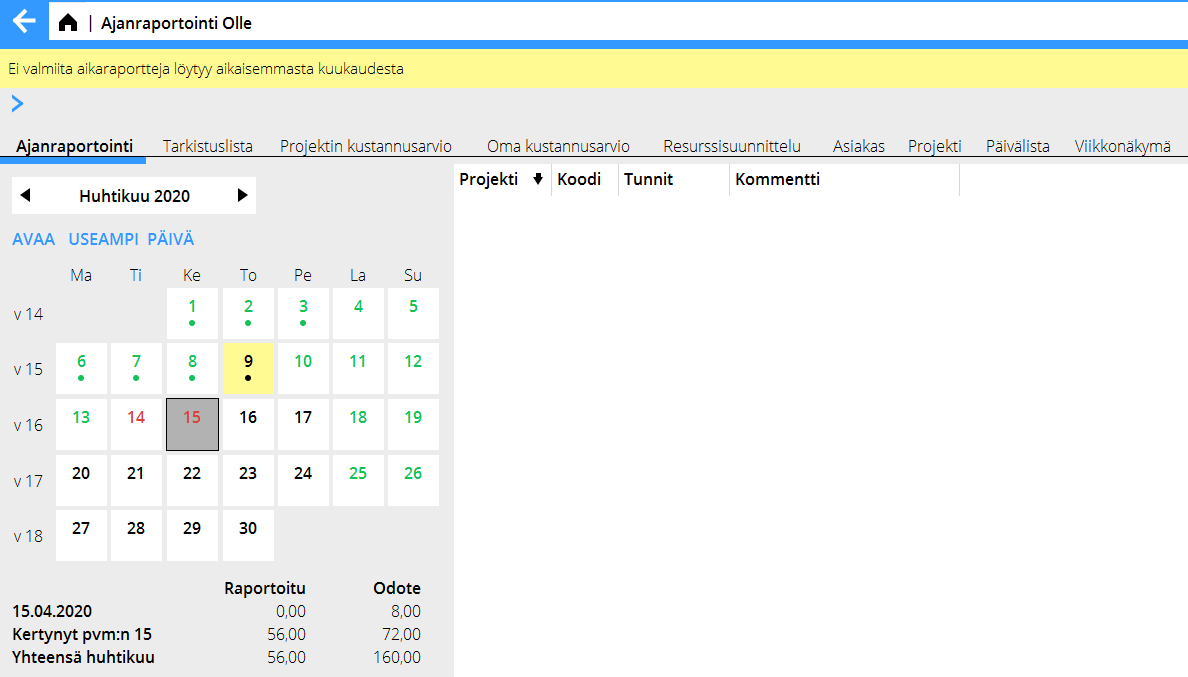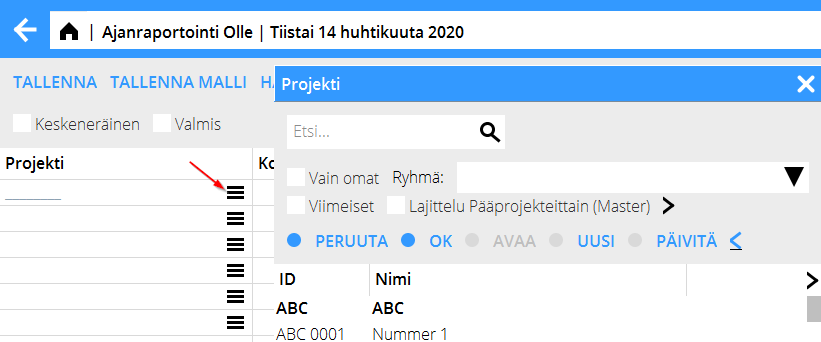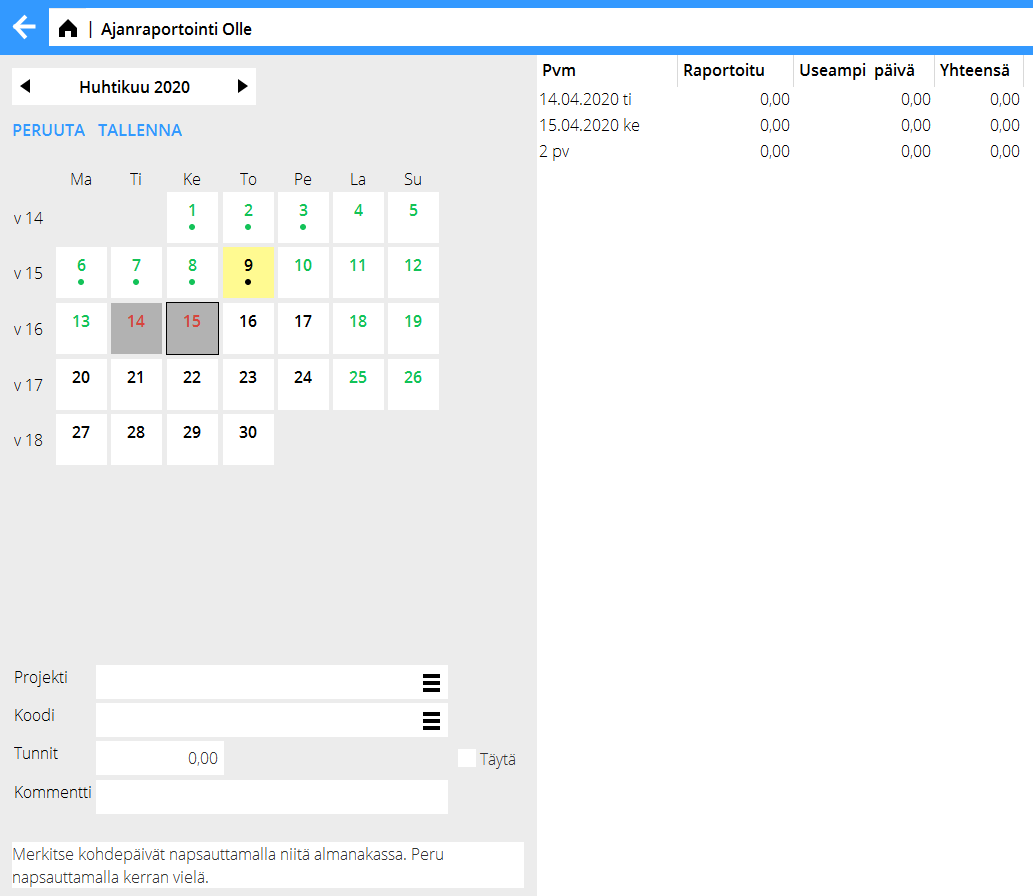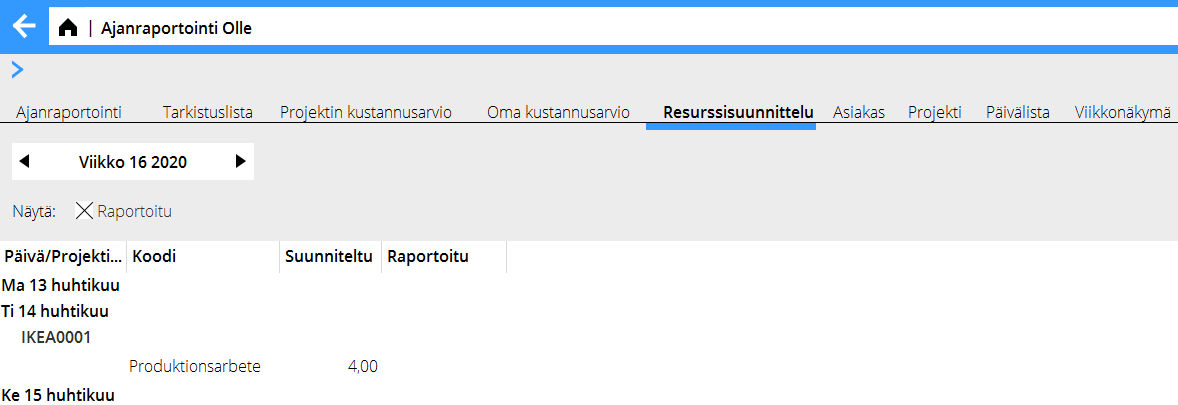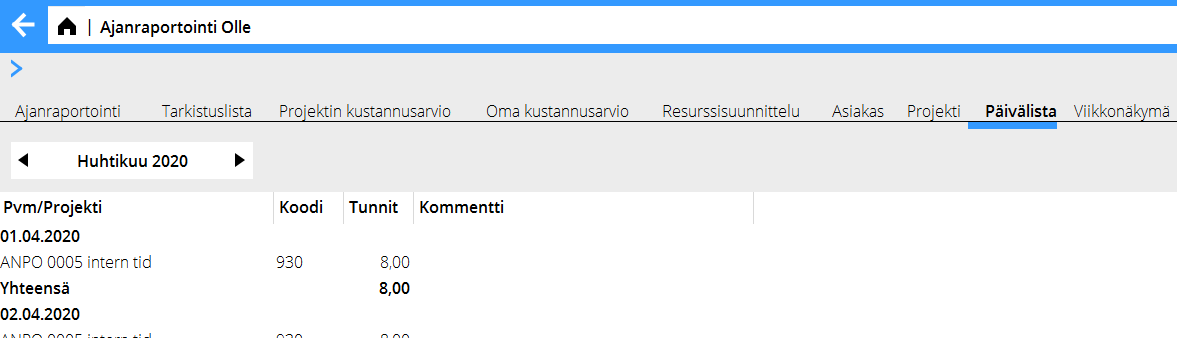Difference between revisions of "Marathon Time/fi"
(Updating to match new version of source page) |
|||
| (37 intermediate revisions by 2 users not shown) | |||
| Line 1: | Line 1: | ||
__FORCETOC__ |
__FORCETOC__ |
||
| − | == |
+ | == Ajanraportointi == |
| + | Aikaraportit löytyvät Projektiosiosta. |
||
| − | Time reports are made in Projects: Time reporting. |
||
{{ExpandImage|pro-tid-fi--Bild1.png}} |
{{ExpandImage|pro-tid-fi--Bild1.png}} |
||
| Line 19: | Line 19: | ||
|Päivä on keskeneräinen. Keltaista päivää ei voida päivittää taloushallinnon ohjelmiin, esim. laskutukseen. |
|Päivä on keskeneräinen. Keltaista päivää ei voida päivittää taloushallinnon ohjelmiin, esim. laskutukseen. |
||
|- |
|- |
||
| − | !Musta |
+ | !Musta/valkoinen |
|Tuleva päivä |
|Tuleva päivä |
||
|} |
|} |
||
| Line 27: | Line 27: | ||
Kuvaruudun oikeassa alareunassa näet koosteen kyseisen päivän tunneista, siihen mennessä raportoidut tunnit kuukauden aikana sekä raportoidut tunnit koko kuukauden aikana. |
Kuvaruudun oikeassa alareunassa näet koosteen kyseisen päivän tunneista, siihen mennessä raportoidut tunnit kuukauden aikana sekä raportoidut tunnit koko kuukauden aikana. |
||
| + | Liukuman voi asettaa työntekijätietoihin {{ pth|Järjestelmä: Perusrekisterit/Pro/Työntekijät}}, saldo näkyy kertyneenä raportoidun ja odotteen vieressä. |
||
| − | If your company uses overtime follow-up, your plus-/minus balance will show in the OT balance column (setting in System: Base registers/Pro/Employees) |
||
| + | Vaihda kuukautta nuolilla, jotka ovat kuukauden molemmilla puolilla. valitse päivä ja napsauta AVAA tai kaksoiksklikkaa sitä kalenterissa. |
||
| − | Browse between months by clicking the arrows surrounding the month’s name. If the backwards arrow is yellow, there are incompletely reported days in one or more of the previous months.Click on a day in order to open it. Additional to hours, you can also report material that you have been using and that shall be charged on the project. |
||
| + | |||
| + | Voit asentaa pikahaun suoraan kentissä napsauttamalla hiiren oikeaa painiketta päiväraportin kentissä. |
||
{{ExpandImage|pro-tid-fi--Bild2.png}} |
{{ExpandImage|pro-tid-fi--Bild2.png}} |
||
{| class=mandeflist |
{| class=mandeflist |
||
| + | !Projekti |
||
| − | |'''Project''' |
||
| + | |Projektin voi joko kirjoittaa suoraan tai sen voi hakea listasta |
||
| − | |Write the project ID or search from list and pick up the project from there. |
||
| − | | |
+ | |- |
| + | !Vain omat |
||
| − | |||
| + | |Projektit, joissa itse olet joko asiakasvastaava, projektijohtaja, tuotannonsuunnittelija tai tiimin jäsen. |
||
| − | {{ExpandImage|pro-tid-fi--Bild3.png}} |
||
| − | |||
| − | {| class=mandeflist |
||
| − | |'''Only Mine''' |
||
| − | |Tick in the box if you want to see projects where you are client manager, project manager, product manager or team member. |
||
|- |
|- |
||
| + | !Ryhmä |
||
| − | |'''Group''' |
||
| + | |Näyttää vain määrättyyn ryhmään kuuluvat projektit |
||
| − | |Projects belonging to selected group |
||
|- |
|- |
||
| + | !Viimeiset |
||
| − | |'''Recent''' |
||
| + | |Näyttää viimeiset projektit, joihin olet syöttänyt aikaa. Viimeisten määrä asetetaan ohjelmassa Asetukset, joka löytyy oikean yläkulman hammaspyörän alta. |
||
| − | |The latest projects you have been using in Marathon Time. The amount of recent projects can be set in Settings under the cog wheel in the upper right corner of Marathon. |
||
|- |
|- |
||
| + | !Pääprojekteittain |
||
| − | |'''Sort by Master''' |
||
| + | |Pääprojektit näytetään ylimpänä ja siihen kuuluvat projektit sen alapuolella. |
||
| − | |Master projects are shown above the projects that are connected to it. |
||
| − | {{ExpandImage|pro-tid-en-Bild4.png}} |
||
|- |
|- |
||
| + | |Koodi |
||
| − | |'''Quick search''' |
||
| + | |Myös työkoodi haetaan hakuruudusta tai kirjoitetaan itse. |
||
| − | |Quick search in Marathon Time can be activated by right clicking in the day report. A pop-up window is shown, where you can activate quick search. |
||
|- |
|- |
||
| + | !Tunnit |
||
| − | |'''Code''' |
||
| + | |Koko tunti on 1 ja puoli tuntia kirjoitetaan 0,5. Varttia pienempien työaikojen käyttöä ei suositella. Vartti kirjoitetaan 0,25. |
||
| − | |Enter code or pick up from the search list. |
||
|- |
|- |
||
| + | !Kommentti |
||
| − | |'''Hours''' |
||
| + | |Kommenttikenttään voit kirjoittaa korkeintaan 1000 merkkiä pitkän kommentin. Se näkyy projektilla Asiakas ja Projekti-osiossa sekä määrätyissä listoissa ja raporteissa muttei tule mukaan laskulle. |
||
| − | |Write one hour as 1 and half hour as 0, 5. It is not recommended to use smaller amounts than a quarter, i.e. 0, 25 |
||
|- |
|- |
||
| + | !Muut |
||
| − | |'''Comments''' |
||
| + | |Kirjoita koodi tai hae listasta. |
||
| − | |You can write an optional comment. You can use maximum 100 characters. The comment is visible in lists and reports, but is not automatically showing up on the invoice. |
||
|- |
|- |
||
| + | !Määrä |
||
| − | |'''Other''' |
||
| + | |Muun/materiaalin lukumäärä |
||
| − | |Enter code or pick up from the search box. |
||
|- |
|- |
||
| + | !Valmis |
||
| − | |'''Amount''' |
||
| + | |Ellei päivän tuntiodote ole täyttynyt, rastita ruutu Valmis. Näin päivä tulee kuitenkin vihreäksi kalenterissa. |
||
| − | |If you have filled in material in the Other-field, enter how many items you have been using. |
||
|- |
|- |
||
| + | !Keskeneräinen |
||
| − | |'''Finished''' |
||
| + | |Jos et ole valmis aikaraporttisi kanssa, rastita ruutu Keskeneräinen. Näin voit tallentaa täydentämättömiä raportteja väliaikaisesti. Keskeneräinen päivä on keltainen kalenterissa, eikä sitä voi päivittää talaousosastolle. |
||
| − | |If your report is not corresponding with the expectation, i.e. you report fewer hours, you can tick the box Finished. The day will then show as green in the calendar. |
||
|- |
|- |
||
| + | !Uusi rivi |
||
| − | |'''Not ready''' |
||
| + | |Liittää uuden rivin valitun rivin yläpuolelle. |
||
| − | |If you are not ready with the report you can tick the box Not Ready. In that way you can save incomplete lines temporarily. An unfinished day shows as yellow in the calendar, and it can not be updated into the accounting system. |
||
|- |
|- |
||
| + | !Poista rivi |
||
| − | |'''New line''' |
||
| + | |Poistaa valitun rivin. |
||
| − | |Inserts a new line above the selected line |
||
|- |
|- |
||
| + | !Kopioi rivi |
||
| − | |'''Delete line''' |
||
| + | |Kopiointitoiminto lisää uuden rivin valitun rivin alapuolelle ja siirtää muut rivit askelta alemmas. |
||
| − | |Deletes the selected line. |
||
|- |
|- |
||
| + | !Hae resurssisuunn. |
||
| − | |'''Copy line''' |
||
| + | |Voit hakea projektin, kommentin ja tunnit resurssisuunnittelusta |
||
| − | |When you copy a line the new line will come under the copied line and the other lines will move one step down. |
||
|- |
|- |
||
| + | !Tallenna malli |
||
| − | |'''Import from resource…''' |
||
| + | |Voit tallentaa usein käyttämiäsi projekteja, koodeja ym. ja käyttää sitä pohjana raportointiisi. Tuntimääriä ei suositella tallennettavaksi koska ne muuttuvat päivittäin. |
||
| − | |Click to import project, comments and hours from the resource planning. |
||
|- |
|- |
||
| + | !Hae malli |
||
| − | |'''Save template''' |
||
| + | |Näyttää tallennetut mallit, joista voit valita sopivan raporttiisi. |
||
| − | |You can save a frequently used time report and use it as a template. It is not recommended to save hours in the template. |
||
|- |
|- |
||
| + | !Lisää täydennysaikaa |
||
| − | |'''Fill up with absence''' |
||
| + | |Jos yrityksenne käyttää täydennysaika-koodia voit täyttää vajavaiset tuntiraportit täydennysajalla. Yleensä suositellaan Valmis- ruudun rastittamista. |
||
| − | |If your company is using an Absence -code, click this after an incomplete report and the system fills the remaining time with this code. It is otherwise recommended to click the Finished- box if the day is not ready. |
||
|- |
|- |
||
| + | !Hae kohteesta |
||
| − | |'''Copy from''' |
||
| + | |Voit kopioida kokonaisen päivän raportin valikosta. Ohjelma näyttää 10 viimeistä päivää. |
||
| − | |You can copy a complete day report. Click on the arrow in the COPY FROM menu, and select a date. The last 10 days are shown in the list. |
||
|- |
|- |
||
| + | !Keskeytä/Tallenna |
||
| − | |'''Save/Cancel''' |
||
| + | |Jätä aina raportointi jommalla kummalla valinnalla. |
||
| − | |Always leave the report with Save or Cancel |
||
|} |
|} |
||
| Line 110: | Line 107: | ||
Jos haluat samat tiedot useammalle päivälle, esim. loman yhteydessä, voit käyttää Useampi päivä-toimintoa. |
Jos haluat samat tiedot useammalle päivälle, esim. loman yhteydessä, voit käyttää Useampi päivä-toimintoa. |
||
| − | {{ExpandImage|pro-tid- |
+ | {{ExpandImage|pro-tid-fi--grafik4.png}} |
Kun klikkaat päiviä, ne muuttuvat vähän tummemmaksi. Päivät näkyvät myös kuvan oikealla puolella (käytä nuolia kalenterin yllä jos haluat merkata päiviä muissakin kuukausissa.) |
Kun klikkaat päiviä, ne muuttuvat vähän tummemmaksi. Päivät näkyvät myös kuvan oikealla puolella (käytä nuolia kalenterin yllä jos haluat merkata päiviä muissakin kuukausissa.) |
||
| Line 120: | Line 117: | ||
== Tarkistuslista == |
== Tarkistuslista == |
||
| − | Tarkistuslistasta voit nähdä miten kukin työntekijä on raportoinut tunteja (Sama lista löytyy myös ohjelmasta {{ pth|Projekti: Raportit}}) |
+ | Tarkistuslistasta voit nähdä miten kukin työntekijä on raportoinut tunteja (Sama lista löytyy myös ohjelmasta {{ pth|Projekti: Raportit}}). Vihreät päivät ovat valmiita, keltaiset keskeneräisiä ja punaiset eivät ole valmiita. Listan voi rajoittaa henkilöihin, jotka kuuluvat määrättyyn ryhmään. |
{{ExpandImage|pro-tid-fi--Bild5.png}} |
{{ExpandImage|pro-tid-fi--Bild5.png}} |
||
| Line 126: | Line 123: | ||
== Projektin kustannusarvio == |
== Projektin kustannusarvio == |
||
| − | Jos projektin kustannusarvio (Projektiosiossa) on laadittu työntekijätasolle, näet tässä |
+ | Jos projektin kustannusarvio (Projektiosiossa) on laadittu työntekijätasolle, näet tässä arvioidut tunnit. |
{{ExpandImage|pro-tid-fi--Bild6.png}} |
{{ExpandImage|pro-tid-fi--Bild6.png}} |
||
| − | Projektin kustannusarvio näyttää kaikki projektit, joihin olet budjetoitu. Jokainen projekti- |
+ | Projektin kustannusarvio näyttää kaikki projektit, joihin olet budjetoitu. Jokainen projekti- ja työkoodiyhdistelmä näkyy omana rivinä mahdollisen selosteen kera. Kustannusarviolla voi olla myös alku- ja loppupäivät. Voit myös rastittaa ruudun Valmis kun työ on tehty. Listan yläpuolelta voit valita nähtäväksi aktiivit/valmiit tehtävät. |
{| class=mandeflist |
{| class=mandeflist |
||
| Line 149: | Line 146: | ||
== Resurssisuunnittelu == |
== Resurssisuunnittelu == |
||
| + | Resurssisuunnittelussa näytetään, miten viikkosi on suunniteltu. Suunnittelun tehdään ohjelmassa {{pth|Projekti| Resurssisuunnittelu}}. |
||
| − | Resource planning shows what has been planned for you for the week. |
||
| − | (Project: Resource planning) |
||
{{ExpandImage|pro-tid-fi--grafik5.png}} |
{{ExpandImage|pro-tid-fi--grafik5.png}} |
||
| Line 156: | Line 152: | ||
Ohjelmassa voit verrata suunniteltua ja raportoitua aikaa eri projekteilla viikko viikolta. |
Ohjelmassa voit verrata suunniteltua ja raportoitua aikaa eri projekteilla viikko viikolta. |
||
| − | == |
+ | == Asiakas/projekti == |
| + | Välilehdet Asiakas ja Projekti listaa kuukauden aikaraportit projekteittain. Kuvan vasen puoli näyttää projektit, niihin syötetyt tunnit koodeittain, projektin tunnit yhteensä ja poissaolo yhteensä. Alimpana näet koko kuukauden raportoidun ajan. |
||
| − | If you are authorised to it, you can change employee and check her/his time reports. |
||
| − | |||
| − | == Yhteensä projekti == |
||
| − | |||
| − | Ohjelma näyttää listan kuukauden aikaraporteista projekteittain. Kuvan vasen puoli näyttää projektit, niihinsyötetyt tunnit koodeittain, projektin tunnit yhteensä ja poissaolo yhteensä. Alimpana näet koko kuukauden raportoidun ajan. |
||
Jos klikkaat riviä, kuvan oikealla puolella näkyy lisätietoja raportoinnista. Tässä näet myös päiväraporttiin kirjoitetut kommentit. |
Jos klikkaat riviä, kuvan oikealla puolella näkyy lisätietoja raportoinnista. Tässä näet myös päiväraporttiin kirjoitetut kommentit. |
||
| − | {{ExpandImage|pro-tid-fi--grafik8.png}} |
||
== Päivälista == |
== Päivälista == |
||
| Line 172: | Line 163: | ||
Päivälistassa voit seurata raportoitua aikaa päiväkohtaisesti kuukauden aikana. Joka päivältä näet mille projekteille ja koodeille aikaa on raportoitu, ajan rahallisen arvon sekä mahdolliset kommentit. Joka päivän jälkeen tunnit lasketaan yhteen ja päivälistan alimpana näkyy koko kuukauden tunnit ja määrä. |
Päivälistassa voit seurata raportoitua aikaa päiväkohtaisesti kuukauden aikana. Joka päivältä näet mille projekteille ja koodeille aikaa on raportoitu, ajan rahallisen arvon sekä mahdolliset kommentit. Joka päivän jälkeen tunnit lasketaan yhteen ja päivälistan alimpana näkyy koko kuukauden tunnit ja määrä. |
||
| − | {{ExpandImage|pro-tid- |
+ | {{ExpandImage|pro-tid-en--grafik8.png}} |
| + | |||
== Viikkonäkymä == |
== Viikkonäkymä == |
||
| Line 179: | Line 171: | ||
Uloimpana oikealla oleva Yhteensä -sarake näyttää viikon raportoidut tunnit per projekti yhteenlaskettuna. |
Uloimpana oikealla oleva Yhteensä -sarake näyttää viikon raportoidut tunnit per projekti yhteenlaskettuna. |
||
| + | ==Vaihda työntekijä == |
||
| − | {{ExpandImage|pro-tid-fi--grafik10.png}} |
||
| + | Voit avata toisen henkilön aikaraportin tällä toiminnalla, edellyttäen että sinulla on siihen valtuudet. |
||
| + | |||
| − | [[Category:pro-tid- |
+ | [[Category:pro-tid-fi]] [[Category:Projects]] [[Category:Manuals]] |
Latest revision as of 09:57, 8 May 2020
Contents
Ajanraportointi
Aikaraportit löytyvät Projektiosiosta.
Almanakka näyttää kuukauden kalenterin. Jokainen työntekijä on yhdistetty almanakkaan, joka näyttää odotetun työajan. Riippuen odotteesta Marathon käyttää eri värikoodeja, jotka osoittavat miten odote on täyttynyt.
| Vihreä | Päivä on valmiiksi raportoitu. Päivät ilman odotetta ovat jo valmiiksi vihreitä |
|---|---|
| Punainen | Päivälle ei ole raportoitu odotetta vastaavasti tunteja |
| Keltainen | Päivä on keskeneräinen. Keltaista päivää ei voida päivittää taloushallinnon ohjelmiin, esim. laskutukseen. |
| Musta/valkoinen | Tuleva päivä |
Kun aikaa on raportoitu päivälle, päivämäärän alapuolella näkyy piste. Kun pidät hiiren osoitinta päivän yllä, näet kuvaruudun oikealla puolella koosteen sen päivän aikaraportista.
Kuvaruudun oikeassa alareunassa näet koosteen kyseisen päivän tunneista, siihen mennessä raportoidut tunnit kuukauden aikana sekä raportoidut tunnit koko kuukauden aikana.
Liukuman voi asettaa työntekijätietoihin Järjestelmä: Perusrekisterit/Pro/Työntekijät, saldo näkyy kertyneenä raportoidun ja odotteen vieressä.
Vaihda kuukautta nuolilla, jotka ovat kuukauden molemmilla puolilla. valitse päivä ja napsauta AVAA tai kaksoiksklikkaa sitä kalenterissa.
Voit asentaa pikahaun suoraan kentissä napsauttamalla hiiren oikeaa painiketta päiväraportin kentissä.
| Projekti | Projektin voi joko kirjoittaa suoraan tai sen voi hakea listasta |
|---|---|
| Vain omat | Projektit, joissa itse olet joko asiakasvastaava, projektijohtaja, tuotannonsuunnittelija tai tiimin jäsen. |
| Ryhmä | Näyttää vain määrättyyn ryhmään kuuluvat projektit |
| Viimeiset | Näyttää viimeiset projektit, joihin olet syöttänyt aikaa. Viimeisten määrä asetetaan ohjelmassa Asetukset, joka löytyy oikean yläkulman hammaspyörän alta. |
| Pääprojekteittain | Pääprojektit näytetään ylimpänä ja siihen kuuluvat projektit sen alapuolella. |
| Koodi | Myös työkoodi haetaan hakuruudusta tai kirjoitetaan itse. |
| Tunnit | Koko tunti on 1 ja puoli tuntia kirjoitetaan 0,5. Varttia pienempien työaikojen käyttöä ei suositella. Vartti kirjoitetaan 0,25. |
| Kommentti | Kommenttikenttään voit kirjoittaa korkeintaan 1000 merkkiä pitkän kommentin. Se näkyy projektilla Asiakas ja Projekti-osiossa sekä määrätyissä listoissa ja raporteissa muttei tule mukaan laskulle. |
| Muut | Kirjoita koodi tai hae listasta. |
| Määrä | Muun/materiaalin lukumäärä |
| Valmis | Ellei päivän tuntiodote ole täyttynyt, rastita ruutu Valmis. Näin päivä tulee kuitenkin vihreäksi kalenterissa. |
| Keskeneräinen | Jos et ole valmis aikaraporttisi kanssa, rastita ruutu Keskeneräinen. Näin voit tallentaa täydentämättömiä raportteja väliaikaisesti. Keskeneräinen päivä on keltainen kalenterissa, eikä sitä voi päivittää talaousosastolle. |
| Uusi rivi | Liittää uuden rivin valitun rivin yläpuolelle. |
| Poista rivi | Poistaa valitun rivin. |
| Kopioi rivi | Kopiointitoiminto lisää uuden rivin valitun rivin alapuolelle ja siirtää muut rivit askelta alemmas. |
| Hae resurssisuunn. | Voit hakea projektin, kommentin ja tunnit resurssisuunnittelusta |
| Tallenna malli | Voit tallentaa usein käyttämiäsi projekteja, koodeja ym. ja käyttää sitä pohjana raportointiisi. Tuntimääriä ei suositella tallennettavaksi koska ne muuttuvat päivittäin. |
| Hae malli | Näyttää tallennetut mallit, joista voit valita sopivan raporttiisi. |
| Lisää täydennysaikaa | Jos yrityksenne käyttää täydennysaika-koodia voit täyttää vajavaiset tuntiraportit täydennysajalla. Yleensä suositellaan Valmis- ruudun rastittamista. |
| Hae kohteesta | Voit kopioida kokonaisen päivän raportin valikosta. Ohjelma näyttää 10 viimeistä päivää. |
| Keskeytä/Tallenna | Jätä aina raportointi jommalla kummalla valinnalla. |
Kun aikaraportin päivät ovat päivitettyjä taloushallintaan, ne muuttuvat harmaiksi, eikä niitä voi muuttaa. Päivitettyyn päivään voi kuitenkin lisätä rivejä.
Useampi päivä
Jos haluat samat tiedot useammalle päivälle, esim. loman yhteydessä, voit käyttää Useampi päivä-toimintoa.
Kun klikkaat päiviä, ne muuttuvat vähän tummemmaksi. Päivät näkyvät myös kuvan oikealla puolella (käytä nuolia kalenterin yllä jos haluat merkata päiviä muissakin kuukausissa.)
Kun olet valinnut päivät, ilmoita projekti, työkoodi, tunnit ja mahdollinen kommentti.
Rastita ruutu Täytä päivä, jos haluat että Marathon täyttää vajavaisiksi jääneet päivät. Lopeta tallentamalla.
Tarkistuslista
Tarkistuslistasta voit nähdä miten kukin työntekijä on raportoinut tunteja (Sama lista löytyy myös ohjelmasta Projekti: Raportit). Vihreät päivät ovat valmiita, keltaiset keskeneräisiä ja punaiset eivät ole valmiita. Listan voi rajoittaa henkilöihin, jotka kuuluvat määrättyyn ryhmään.
Projektin kustannusarvio
Jos projektin kustannusarvio (Projektiosiossa) on laadittu työntekijätasolle, näet tässä arvioidut tunnit.
Projektin kustannusarvio näyttää kaikki projektit, joihin olet budjetoitu. Jokainen projekti- ja työkoodiyhdistelmä näkyy omana rivinä mahdollisen selosteen kera. Kustannusarviolla voi olla myös alku- ja loppupäivät. Voit myös rastittaa ruudun Valmis kun työ on tehty. Listan yläpuolelta voit valita nähtäväksi aktiivit/valmiit tehtävät.
| Normaali | Alku- ja loppupäivät ilmoitetaan päivämäärämuodossa PP-KK-VVVV |
|---|---|
| Suhteellinen | Alku- ja loppupäivät ilmoitetaan suhteessa alkupäivään. Jos projektin on määrä alkaa esim. 25.4 ja nyt on 15.4, alkupäiväkenttään ilmoitetaan ”10”. Täten näet selvästi priorisoidut projektit. |
Oma kustannusarvio
Omassa kustannusarviossa näytetään talousosaston laatima kustannusarvio.
Lista näyttää budjetoidut tunnit, raportoidut tunnit ja niiden erot sekä budjetoitu määrä, tulosmäärä, muokattu netto ja niiden ero. Tuntimäärät kertyvät ainoastaan ulkoisilta ja ryhmä-projekteilta.
Resurssisuunnittelu
Resurssisuunnittelussa näytetään, miten viikkosi on suunniteltu. Suunnittelun tehdään ohjelmassa Projekti: Resurssisuunnittelu.
Ohjelmassa voit verrata suunniteltua ja raportoitua aikaa eri projekteilla viikko viikolta.
Asiakas/projekti
Välilehdet Asiakas ja Projekti listaa kuukauden aikaraportit projekteittain. Kuvan vasen puoli näyttää projektit, niihin syötetyt tunnit koodeittain, projektin tunnit yhteensä ja poissaolo yhteensä. Alimpana näet koko kuukauden raportoidun ajan.
Jos klikkaat riviä, kuvan oikealla puolella näkyy lisätietoja raportoinnista. Tässä näet myös päiväraporttiin kirjoitetut kommentit.
Päivälista
Päivälistassa voit seurata raportoitua aikaa päiväkohtaisesti kuukauden aikana. Joka päivältä näet mille projekteille ja koodeille aikaa on raportoitu, ajan rahallisen arvon sekä mahdolliset kommentit. Joka päivän jälkeen tunnit lasketaan yhteen ja päivälistan alimpana näkyy koko kuukauden tunnit ja määrä.
Viikkonäkymä
Viikkokatsauksessa raportoitu aika näytetään viikoittain. Klikkaa viikon numeroa ympäröiviä nuolia jos haluat selata eteen- tai taaksepäin. Viikkoraportti näyttää projektin, koodin ja kullekin projektille raportoidun tuntimäärän. Uloimpana oikealla oleva Yhteensä -sarake näyttää viikon raportoidut tunnit per projekti yhteenlaskettuna.
Vaihda työntekijä
Voit avata toisen henkilön aikaraportin tällä toiminnalla, edellyttäen että sinulla on siihen valtuudet.